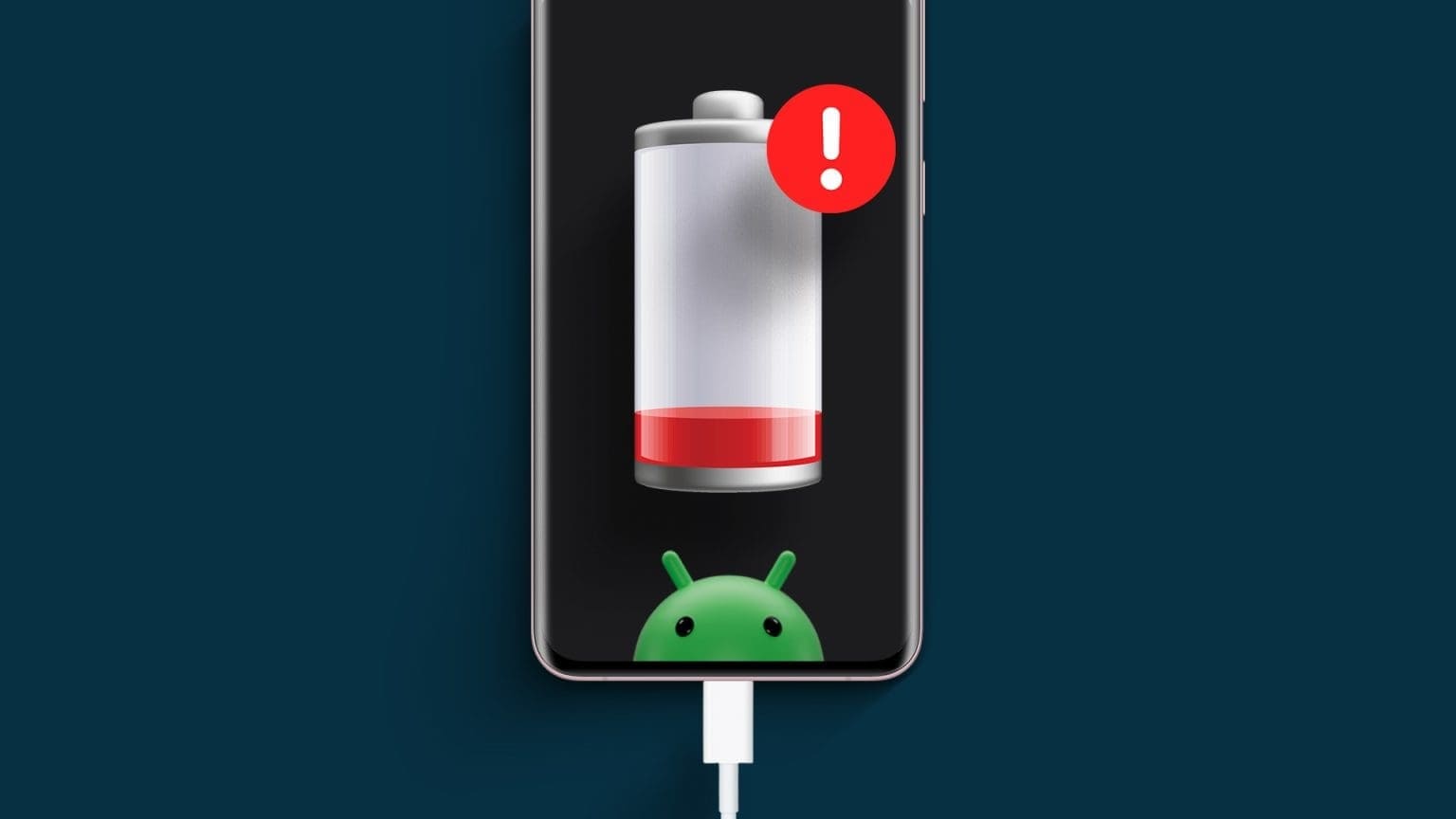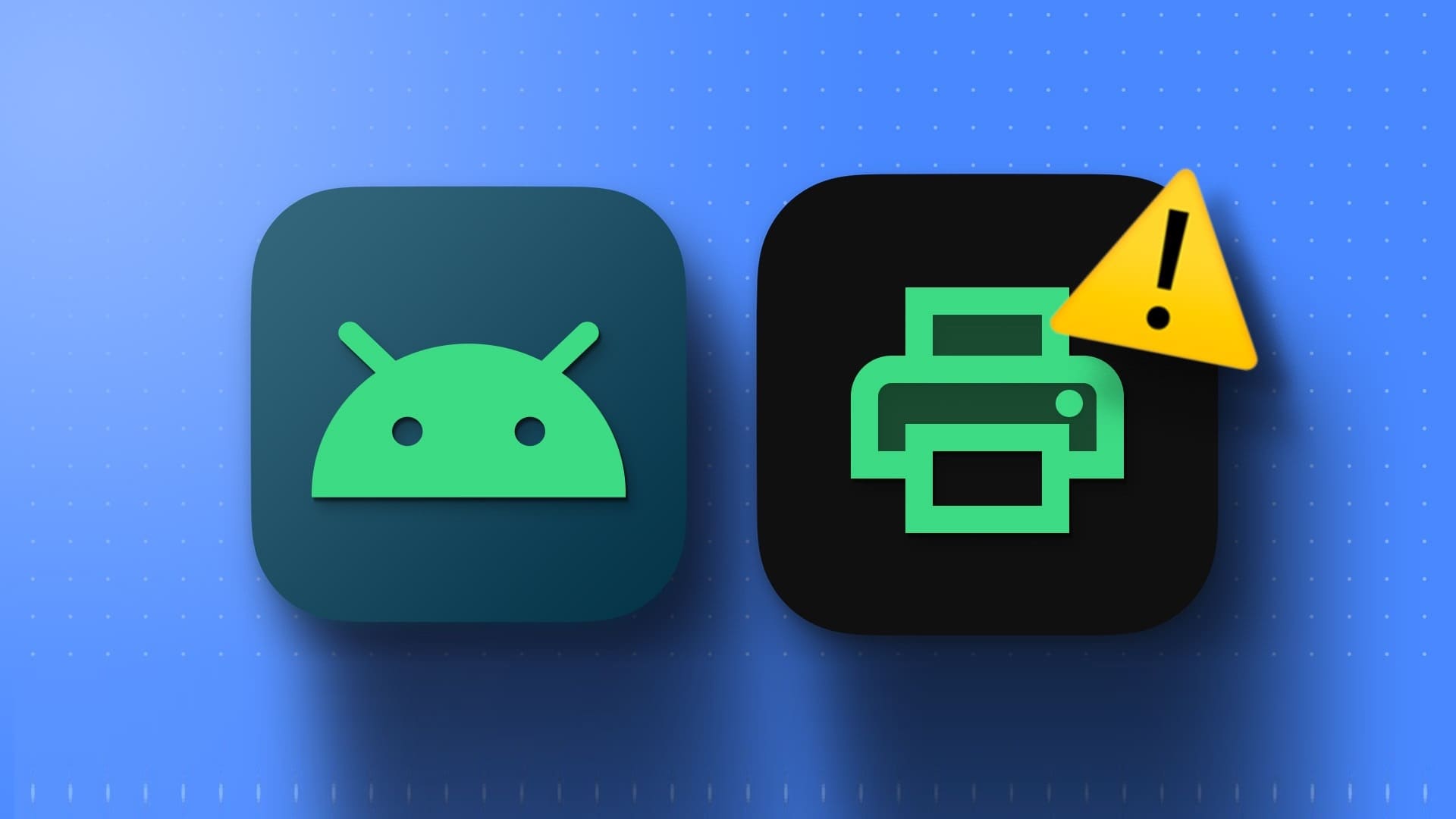Bien que vous ayez peut-être activé les notifications push de vos sites Web préférés pour recevoir les mises à jour au fur et à mesure qu'elles arrivent, il ne faudra pas longtemps avant qu'elles ne deviennent une nuisance. Je veux dire, vous avez déjà des applications sur vos appareils, ce qui rend Gérer les notifications Plus difficile, au point où l'inconvénient supplémentaire des notifications de sites Web semble parfois inutile, voici comment désactiver les notifications Microsoft Edge sur mobile et PC.

Heureusement, des navigateurs comme Microsoft Edge permettent de désactiver facilement ces alertes ennuyeuses sur mobile et PC.
Disons que vous en avez assez de recevoir des notifications promotionnelles ou hors du sujet Constamment hors des sites Web tout le temps. Dans ce cas, cet article vous montrera deux façons de désactiver les notifications sur Microsoft Edge. Alors, commençons.
Comment désactiver toutes les notifications dans MICROSOFT EDGE pour PC
Idéalement, Edge vous demandera votre autorisation avant d'autoriser un site Web à envoyer des notifications. Mais si vous n'avez pas l'intention d'en recevoir, voici comment désactiver toutes les notifications sur Microsoft Edge pour PC.
Étape 1: Allumer Microsoft Edge. Cliquez Icône de menu à trois points En haut à droite pour ouvrir Paramètres.
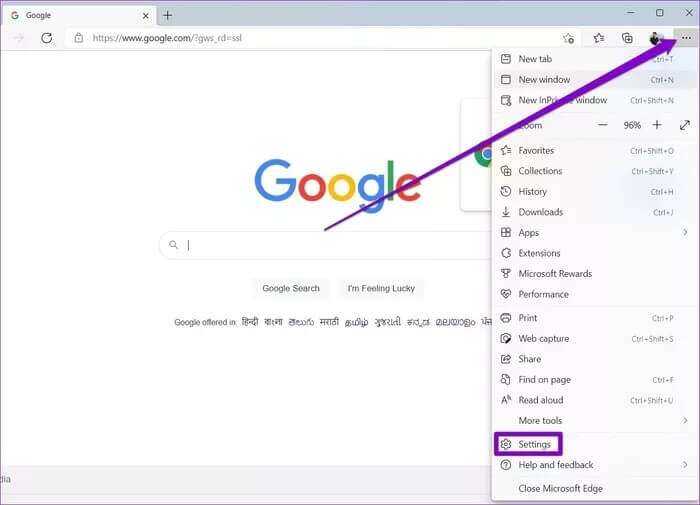
Étape 2: Utilisez le volet de droite pour accéder à Cookies et autorisations du site. Sous Autorisations du site, faites défiler vers le bas pour appuyer sur Notifications.
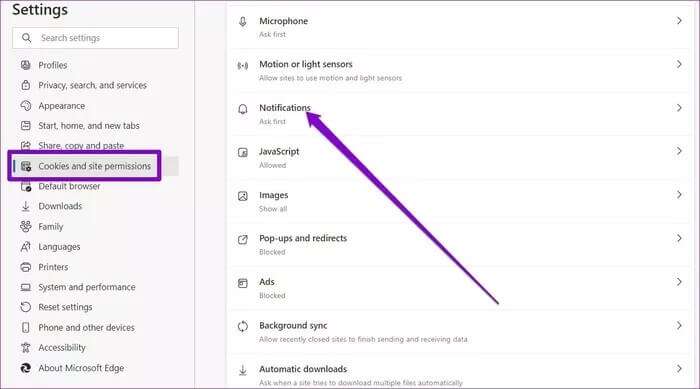
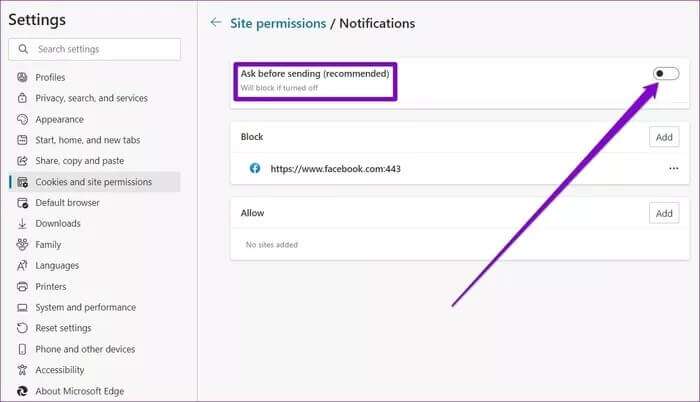
Et c'est tout. Désormais, Edge ne vous enverra aucune notification.
Comment désactiver les notifications de sites Web spécifiques dans MICROSOFT EDGE pour PC
Maintenant, disons que vous souhaitez uniquement désactiver les notifications pour certains sites Web spécifiques et recevoir des notifications des autres. Dans ce cas, Edge vous permet également de désactiver les notifications site par site. Voici comment.
Étape 1: Ouvert Paramètres sur Microsoft Edge et accédez à Cookies et autorisations du site.
Étape 2: vas au Notifications. Ici, dans la section . Interdiction , vous pouvez ajouter des URL de sites Web à partir desquels vous ne souhaitez plus recevoir de notifications. Cliquez sur le bouton"Ajouter"Dans la sectionInterdiction" .
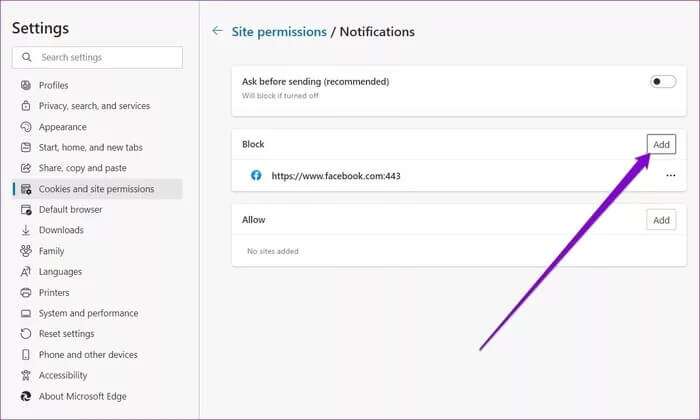
Étape 3: Tapez l'URL du site Web que vous souhaitez bloquer et appuyez à nouveau sur Ajouter.
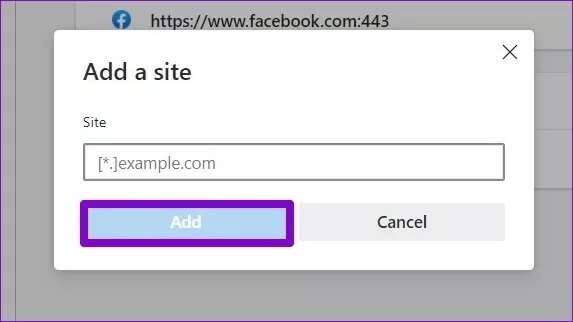
Vous pouvez répéter ces étapes pour bloquer plus des sites Web. De même, vous pouvez autoriser certains sites Web à envoyer des notifications en les ajoutant dans la section Autoriser.
Méthode alternative
Bien que le processus ci-dessus pour bloquer les sites Web soit simple, si vous cherchez à bloquer trop de sites Web, la saisie d'URL peut devenir fatigante. Heureusement, il existe un moyen plus simple de désactiver les notifications pour ces sites Web. Voici comment.
Étape 1: Ouvert Paramètres sur Microsoft Edge et accédez à Cookies et autorisations du site.
Étape 2: Sous Autorisations du site, appuyez sur tous les sites.
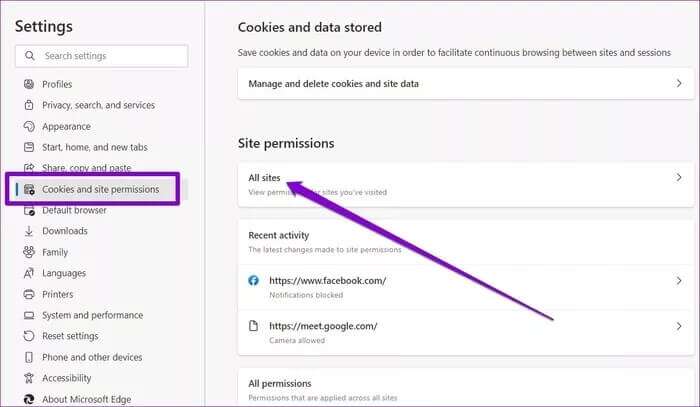
Étape 3: Vous trouverez ici tous les sites Web que vous avez visités. Cliquez sur la flèche à côté du site Web pour lequel vous souhaitez désactiver les notifications.
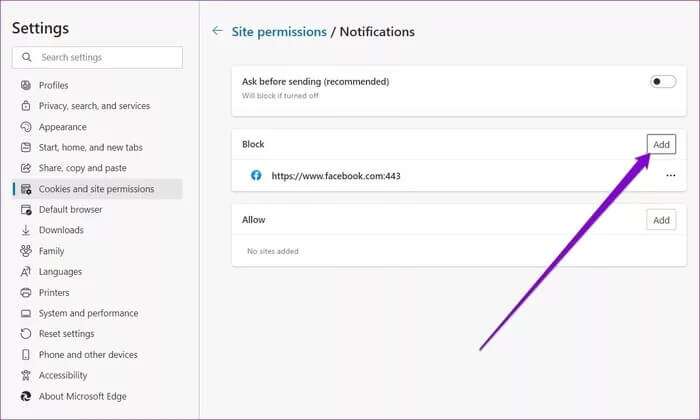
Étape 4: Utilisez le menu déroulant à côté de Notifications et sélectionnez Interdiction de la liste.
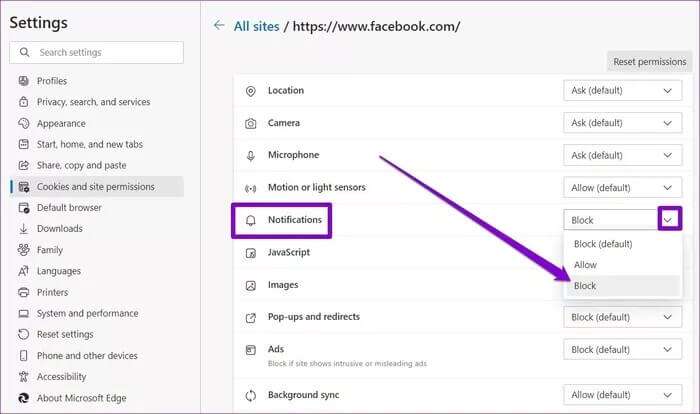
Comment désactiver toutes les notifications dans MICROSOFT EDGE POUR MOBILE
Si vous utilisez la version mobile de Microsoft Edge, le navigateur autorise également les notifications push sur les appareils Android. (Non, iOS n'autorise pas Edge à envoyer des notifications par défaut.) Donc, si vous souhaitez désactiver toutes les notifications de Microsoft Edge pour Android, suivez les étapes ci-dessous.
Étape 1: Allumer Microsoft Edge sur votre téléphone. Cliquez sur l'icône Menu en trois points En bas pour ouvrir Paramètres.
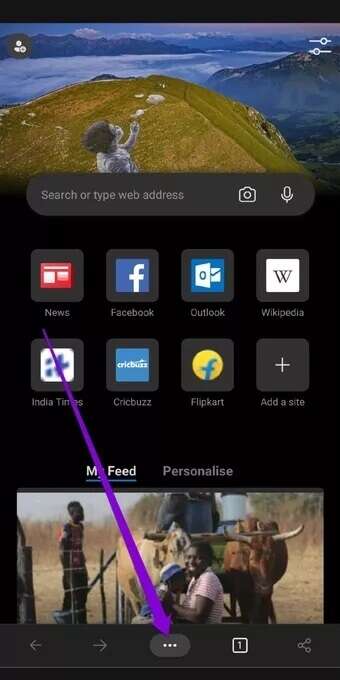
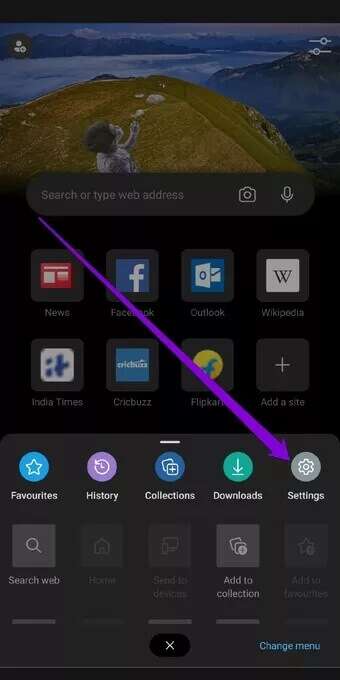
Étape 2: Aller à Confidentialité et sécurité. Sous Confidentialité, appuyez sur Autorisations de site.
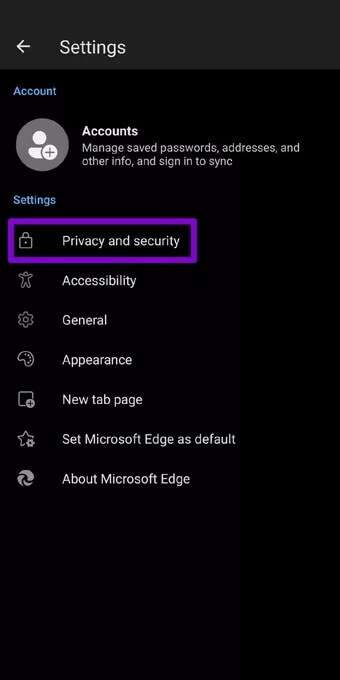
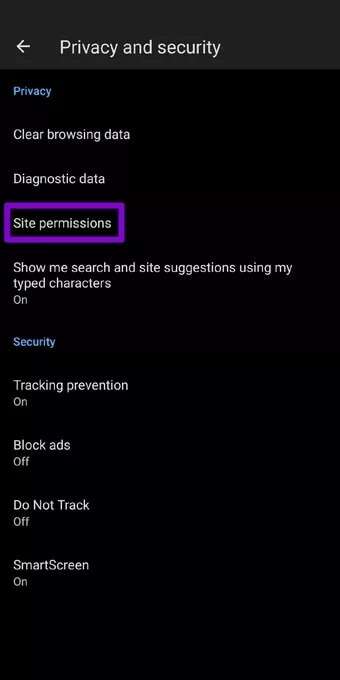
Étape 3: Allez maintenant à "Notifications" Éteindre Allumez l'interrupteur à côté de "Notifications" .

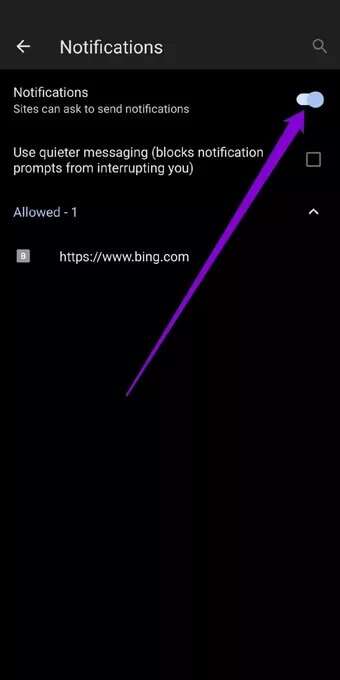
Cela empêchera Edge d'envoyer des alertes sur votre appareil Android.
Comment désactiver les notifications de sites Web spécifiques dans MICROSOFT EDGE POUR MOBILE
Semblable à son homologue de bureau, Microsoft Edge pour Android vous permet de désactiver les notifications pour des sites Web spécifiques. Voici comment.
Étape 1: Ouvert Paramètres sur un appareil Android. Aller à Applications et notifications. Sélectionner Site Microsoft Edge De la liste des applications.
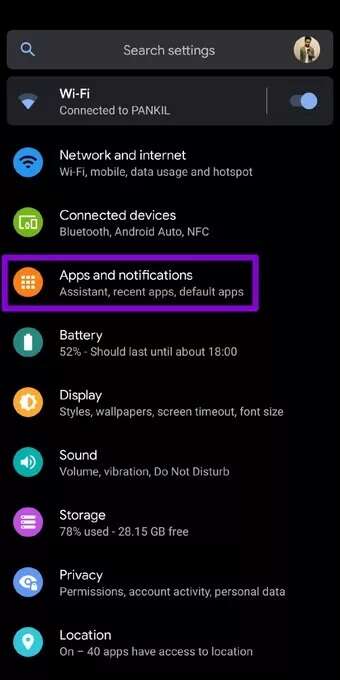
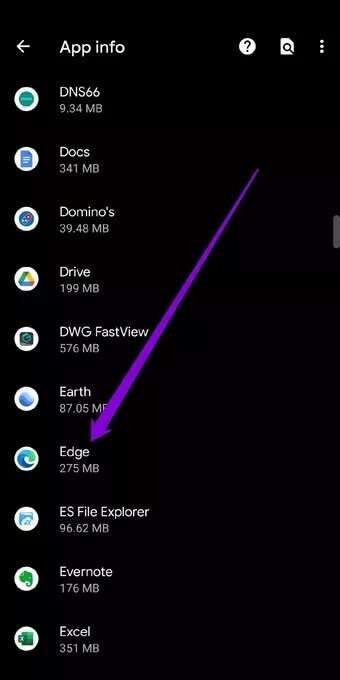
Étape 2: Ensuite, allez à Notifications. À l'intérieur Sites , vous découvrirez quels sites Web sont autorisés à envoyer des notifications push sur votre téléphone. Désactivez la bascule à côté d'une URL de site Web si vous ne souhaitez plus recevoir de notifications de sa part.
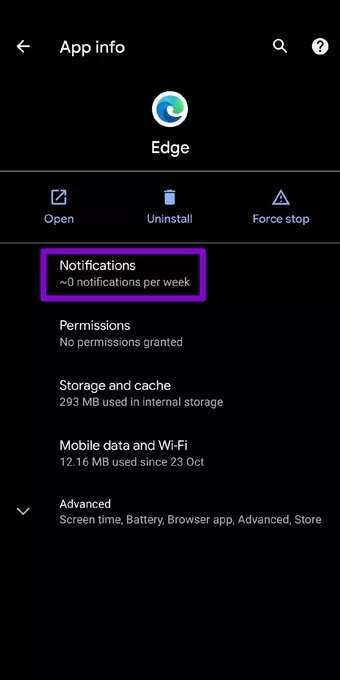
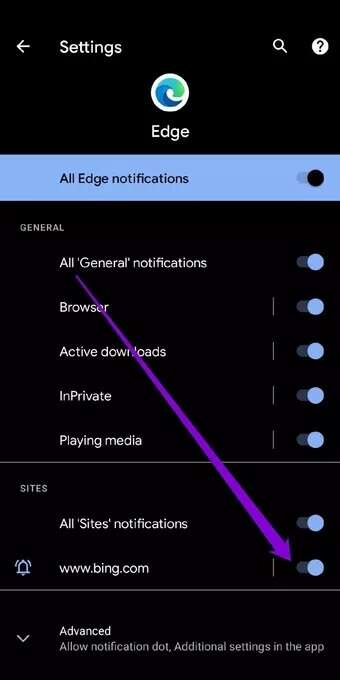
Alternativement, sous Général, vous pouvez désactiver les bascules pertinentes à côté de Navigateur, Téléchargements actifs et InPrivate Et activez les médias pour désactiver également ces notifications.
arrêter l'ennui
Les notifications push ont parcouru un long chemin. Mais certains sites Web abusent souvent de cette fonctionnalité pour vendre leurs produits. Souvent, autoriser une telle notification signifie que vous remplirez ces panneaux de notification très rapidement et que vous pourriez en manquer des plus importants.